Windows 11/10에서 로컬 관리자 계정을 만드는 방법
경우에 따라 Windows 11/10 에 새 관리자 계정을 추가하여 관리자 권한을 얻거나 일부 문제를 해결할 수 있습니다. Windows 11/10 에서 로컬 관리자 계정(Administrator Account) 을 만드는 3가지 방법을 보여줍니다 .
(Create Local Administrator Account)Windows 11/10 에서 로컬 관리자 계정 만들기
빠르고 쉬운 3가지 방법으로 Windows 11/10 에서 로컬 관리자 계정을 만들 수 있습니다 . 이 섹션에서 아래에 설명된 방법으로 이 주제를 살펴보겠습니다.
- 명령 프롬프트를 통해
- 설정 앱을 통해
- 로컬 사용자 및 그룹 콘솔을 통해
각 방법과 관련하여 단계별 프로세스에 대한 설명을 살펴보겠습니다.
1] 명령 프롬프트 를 통해 (Command Prompt)로컬 관리자(Create Local Administrator) 계정 만들기
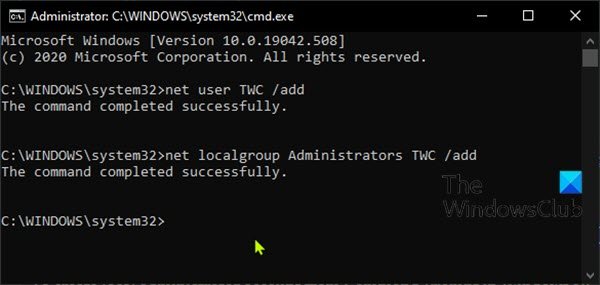
Windows 10 의 (Windows 10)명령 프롬프트(Command Prompt) 에서 로컬 관리자 계정을 만들려면 다음을 수행하십시오.
- Windows key + R 을 눌러 실행 대화 상자를 불러옵니다.
- 실행 대화 상자에서 명령 프롬프트를 관리자 모드로 열려면 (open Command Prompt in elevated mode)CTRL + SHIFT + ENTER 를 입력
cmd한 다음 누릅니다 . - 명령 프롬프트 창에서 아래 명령을 입력하고 Enter 키를 누릅니다 .
UserName명령의 자리 표시자를 새 로컬 계정의 실제 이름으로 대체하십시오 .
net user UserName /add
- 그런 다음 명령 프롬프트에서 아래 명령을 실행하여 새 계정을 관리자(Administrator) 그룹에 추가합니다.
net localgroup Administrators UserName /add
이제 CMD 프롬프트 를 사용하여 Windows 에서 새 로컬 관리자 계정을 성공적으로 만들었습니다.(Windows)
팁(TIP) : utilman.exe를 사용하여 로컬 관리자 계정을 만들 수도 있습니다(You can also create a Local Administrator Account using utilman.exe) .
2] 설정(Settings) 앱 을 통해 로컬 관리자(Create Local Administrator) 계정 생성

설정(Settings) 앱 에서 로컬 관리자(Administrator) 계정 을 생성하려면 다음을 수행하십시오.
- Windows 키 + I을 눌러 설정 을 엽니다 .
- 계정(Accounts) 을 탭하거나 클릭 합니다.
- 왼쪽 창에서 가족 및 기타 사용자(Family & other users) 를 클릭 합니다.
- 오른쪽 창에서 이 PC에 다른 사람 추가를(Add someone else to this PC ) 클릭 합니다.
- 열리는 Microsoft(Microsoft) 계정 창 에서 이 사람의 로그인 정보가 없습니다(I don’t have this person’s sign-in information ) 링크를 클릭합니다 .
- 다음 페이지에서 Microsoft 계정이 없는 사용자 추가(Add a user without a Microsoft account ) 링크를 클릭합니다.
- 이제 새 로컬 계정의 사용자 이름을 입력하십시오.
- 원하는 경우 암호를 지정하십시오.
- 다음(Next) 을 클릭 합니다.
다음(Next) 을 클릭 하면 계정(Accounts) 화면 으로 다시 리디렉션되며 방금 생성한 새 로컬 계정을 볼 수 있습니다. 기본적으로 새로 생성된 계정은 표준 계정입니다.

따라서 관리자 계정으로 만들어야 합니다. 그렇게 하려면 계정 이름을 클릭한 다음 계정 유형 변경(Change account type ) 버튼을 클릭합니다.
- 계정 유형(Account type) 에서 관리자(Administrator) 를 선택 합니다.
- 확인(OK) 을 클릭 합니다.
이제 설정(Settings) 앱 을 통해 Windows 11/10
팁 : 이 게시물은 (TIP)새 사용자 계정을 만들 수 없는 경우에 도움이 될 것 입니다.
3] 로컬 사용자(Local Users) 및 그룹(Groups) 콘솔 을 통해 로컬 관리자(Create Local Administrator) 계정 생성
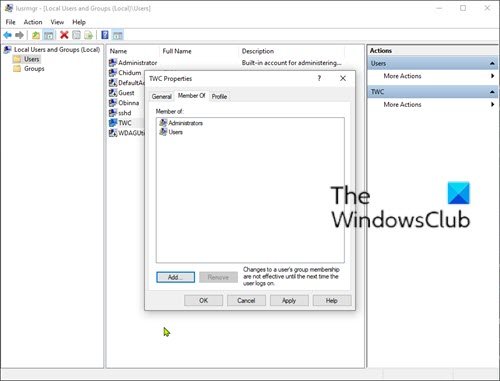
로컬 사용자 및 그룹(Groups) 콘솔 에서 로컬 관리자(Administrator) 계정 을 생성하려면 다음을 수행하십시오.
- Windows key + R 을 눌러 실행 대화 상자를 불러옵니다.
- 실행 대화 상자에서 입력
lusrmgr.msc하고 Enter 키를 눌러 로컬 사용자 및 그룹 을 엽니다 . - 왼쪽 창에서 사용자(Users) 폴더를 마우스 오른쪽 버튼으로 클릭합니다 .
- 메뉴 에서 새 사용자(New User) 를 선택합니다.
- 새 사용자의 사용자 이름을 입력합니다.
- 사용자는 다음 로그온할 때 암호를 변경해야(User must change password at next logon) 함을 선택 취소 합니다 .
- 비밀번호가 만료되지 않음(Password never expires) 옵션을 확인하십시오 .
- 만들기(Create) 를 클릭 합니다.
- 닫기(Close) 를 클릭 합니다 .
이제 사용자 목록에서 새 사용자를 볼 수 있습니다. 기본적으로 새로 생성된 사용자는 표준 계정 입니다. 표준 사용자를 관리자(change the standard user to administrator) 로 변경 하려면 새 사용자를 두 번 클릭하여 속성을 변경합니다.
- 사용자의 속성(Properties) 대화 상자가 열리면 구성원 (Member Of ) 탭을 선택합니다.
- 추가(Add) 버튼을 클릭 합니다.
- 그룹 선택(Select Groups) 대화 상자가 열리면 개체 이름 상자에 Administrators 를 입력합니다.(Administrators)
- 확인(OK) 을 클릭 합니다.
- 적용(Apply) 을 클릭 합니다.
이제 로컬 사용자(Local Users) 및 그룹(Groups) 콘솔 을 통해 Windows 11/10
관련 게시물(Related posts) :
- Windows에서 관리자로 로그인하는 방법
- Windows에서 숨겨진 관리자 사용자 계정을 만드는 방법 .
Related posts
Windows 10에서 내장 Administrator Account을 삭제하는 방법
Windows 10 Windows 10 CMD
Windows 10에서 Administrator account에 내장 된 사용법 또는 Disable
Delete 이전 사용자 프로필 및 파일 Windows 10에 자동으로
Create desktop Switch User Windows 11/10 Accounts에 대한 단축키
프로세스가 Windows 10에서 Administrator로 실행되는지 확인하는 방법
Windows 10에서 다음 Login에서 Account Password을 변경하도록 강요합니다
Windows 10에서 Microsoft Account의 Remove button 아니요
Windows가 ProfSVC service에 연결할 수 없습니다
Switch User Option Windows 10에서 누락 된 login screen
Windows 10에 Admin 권한이 있는지 확인하는 방법
Access Local User and Group Management에서 Windows 10 Home
Windows 10에서 Access Denied Restricted Folder 방법
Windows 10에서 Administrator Account를 활성화 또는 비활성화하는 방법
User Profile Service 로그온 실패, User profile로드 할 수 없습니다
실수로 User Profile 삭제되었으며 이제는 Windows 10에 로그인 할 수 없습니다
System & User Environment Variables Windows 10 설명
Windows 10의 비디오로 User Account picture를 변경하는 방법
이 컴퓨터를 사용하려면 사용자는 username and password을 입력해야합니다
Add User Profile folder File Explorer의 Navigation Pane로
